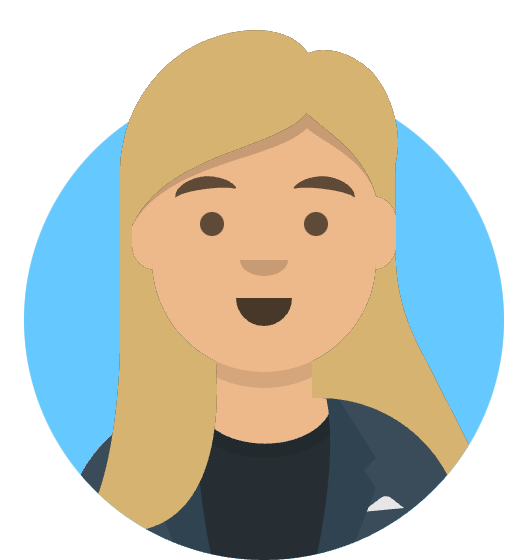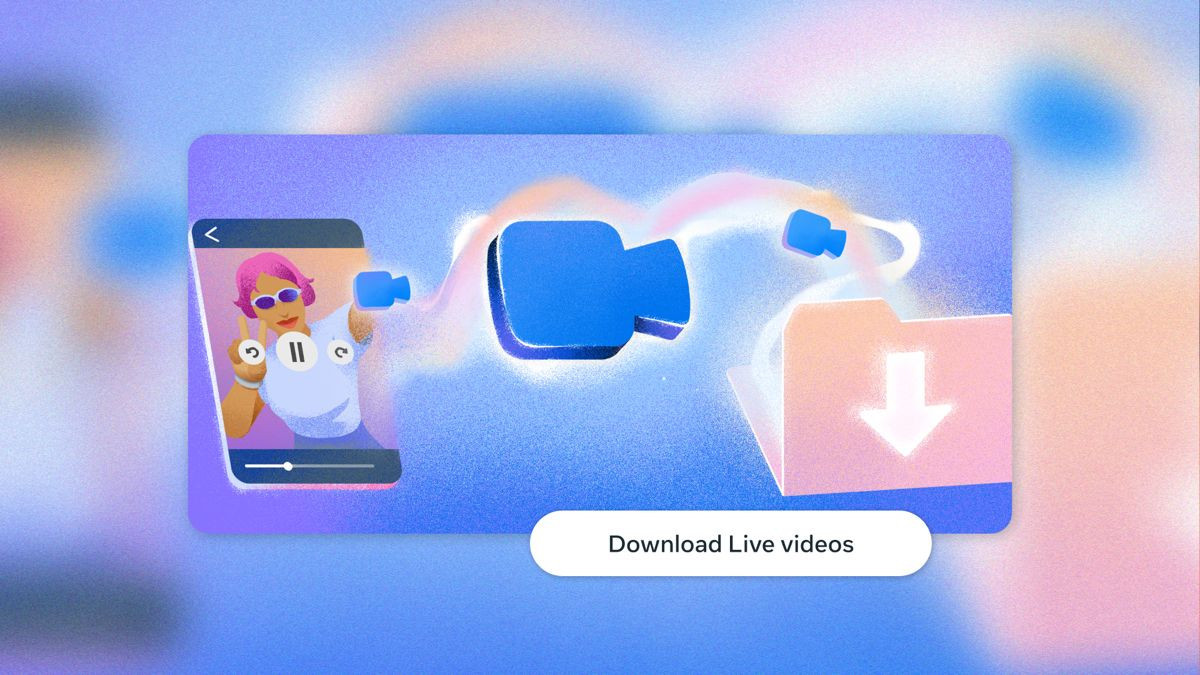Το Facebook ξεκίνησε να διαγράφει τα live videos των χρηστών μετά από 30 ημέρες, αρχής γενομένης από τις 19 Φεβρουαρίου. Οι χρήστες που κάνουν live μετά από αυτή την ημερομηνία θα πρέπει να κατεβάζουν τα video για να τα σώσουν από τη διαγραφή τους πριν από τη λήξη της περιόδου των 30 ημερών. Εναλλακτικά, μπορείτε να μοιραστείτε τις καταγραφές στο προφίλ σας ως Reels, αν και αυτό σημαίνει ότι πρέπει να χωρέσετε τα clips στο χρονικό όριο των 90 δευτερολέπτων αυτής της μορφής.
Η Meta αναφέρει ότι προχωράει στην αλλαγή επειδή «οι περισσότερες προβολές των live videos πραγματοποιούνται μέσα στις πρώτες εβδομάδες μετά τη μετάδοση» και για να «ευθυγραμμίσει τις πολιτικές αποθήκευσης με τα πρότυπα του κλάδου και να βοηθήσει να διασφαλίσουμε ότι παρέχουμε τις πιο ενημερωμένες εμπειρίες live video για όλους στο Facebook».
Όλα τα ήδη καταγεγραμμένα live videos που είναι παλαιότερα των 30 ημερών θα αφαιρεθούν επίσης. Ωστόσο, θα υπάρξουν ειδοποιήσεις μέσω email και της εφαρμογής που θα αποσταλούν πριν διαγραφεί εντελώς το αρχείο σας. Μόλις λάβετε την ειδοποίηση, θα έχετε 90 ημέρες για να κατεβάσετε ή να μεταφέρετε τα videos. Το Facebook σχεδιάζει να διαγράψει τα παλιά live videos σταδιακά μέσα στους επόμενους μήνες.
Το Facebook διαθέτει επίσης διάφορα εργαλεία λήψης για να σας βοηθήσει να αποθηκεύσετε τα video σας, είτε μεμονωμένα είτε όλα μαζί. Μόλις λάβετε την ειδοποίηση, μπορείτε να ζητήσετε μαζική λήψη όλων των video σας εντός ενός προσαρμοσμένου εύρους ημερομηνιών. Μπορείτε επίσης να επιλέξετε να μεταφέρετε τα video απευθείας σε μια υπηρεσία cloud, όπως το Dropbox ή το Google Drive.
Μπορείτε να αποθηκεύσετε μεμονωμένα video που σας ενδιαφέρουν, πηγαίνοντας στο αρχείο καταγραφής δραστηριοτήτων σας, φιλτράροντας για «Your live videos» και επιλέγοντας στη συνέχεια τις ημερομηνίες για να δείτε τα video που μπορείτε να κατεβάσετε. Εναλλακτικά, μπορείτε να μεταβείτε στην καρτέλα Videos ή στην καρτέλα Live στο προφίλ σας, στην Page ή στο Meta Business Suite, να επιλέξετε το video που θέλετε, να το αναπαράγετε σε full screen και, στη συνέχεια, να επιλέξετε download video από το μενού με τις τρεις τελείες.
Τέλος, αν δεν έχετε χρόνο να εκτελέσετε κάποιο από αυτά, θα υπάρχει επίσης η επιλογή αναβολής αίτησης, η οποία σας δίνει έξι μήνες για να αποθηκεύσετε τα videos σας. Κάντε το ανοίγοντας την ειδοποίηση, πατώντας «learn more» και στη συνέχεια επιλέγοντας «postpone».
[via]